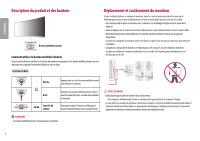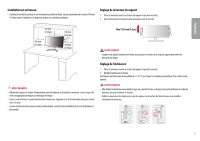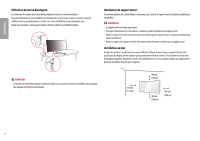LG 35WN75CN-B Owners Manual - Page 9
Connexion aux périphériques AV, Connexion HDMI, Branchement du périphérique USB
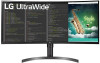 |
View all LG 35WN75CN-B manuals
Add to My Manuals
Save this manual to your list of manuals |
Page 9 highlights
FRANÇAIS Connexion aux périphériques AV Connexion HDMI La connexion HDMI permet de transmettre des signaux numériques audio et vidéo de votre périphérique AV vers votre moniteur. REMARQUES •• L'utilisation d'un câble DVI à HDMI/DP (DisplayPort) à HDMI peut présenter des problèmes de compatibilité. •• Utilisez un câble certifié sur lequel est apposé le logo HDMI. Si vous utilisez un câble non certifié HDMI, l'écran peut ne pas s'afficher ou une erreur de connexion peut survenir. •• Types de câbles HDMI recommandés -- Câble HDMI®/TM haute vitesse -- Câble HDMI®/TM haute vitesse avec Ethernet Connexion aux périphériques Branchement du périphérique USB Le port USB du produit fonctionne comme un concentrateur USB. REMARQUES •• Il est recommandé d'installer toutes les mises à jour de Windows afin de garder le système à jour avant de brancher le produit. •• Les périphériques sont vendus séparément. •• Un clavier, une souris ou un périphérique de stockage USB peuvent être connectés au port USB. •• La vitesse de chargement peut varier selon l'appareil. •• Pour utiliser l'USB en aval du port de moniteur, l'utilisateur doit connecter le port en amont du moniteur à l'ordinateur hôte en utilisant du USB C-C ou USB C-A câble. •• Lorsque le USB C-C câble est connecté entre le port en aval du moniteur et l'ordinateur hôte, le port en amont du moniteur va être compatible avec le périphérique de USB 2.0. •• Lorsque le USB C-A câble est connecté entre le port en aval du moniteur et l'ordinateur hôte, le port en amont du moniteur va être compatible avec le périphérique de USB 3.0. Cependant, l'ordinateur hôte doit être compatible avec la fonction de USB 3.0. MISES EN GARDE Consignes relatives à l'utilisation d'un périphérique USB •• Les périphériques de stockage USB dotés d'un programme de détection automatique ou de leur propre pilote peuvent ne pas être pris en charge. •• Certains périphériques USB peuvent ne pas être pris en charge ou ne pas fonctionner correctement. •• Nous vous conseillons d'utiliser un concentrateur ou un disque dur USB doté d'une alimentation externe. (Si l'alimentation électrique n'est pas adaptée, le périphérique de stockage USB risque de ne pas être détecté correctement.) Branchement d'un casque d'écoute Branchez les périphériques au moniteur dans le port pour casque d'écoute. REMARQUES •• Les périphériques sont vendus séparément. •• Selon les paramètres audio de l'ordinateur et du périphérique externe, les fonctionnalités du casque et des haut-parleurs peuvent être limitées. •• L'utilisation de prises d'écouteurs angulaires peut provoquer des problèmes lors de la connexion d'un autre périphérique externe au moniteur. Il est donc conseillé d'utiliser des prises d'écouteurs droites. Prise angulaire Prise droite (Recommandé) 9